2023-07-09 176
windows11怎么创建账户
1.设置-账户-家庭和其他用户。
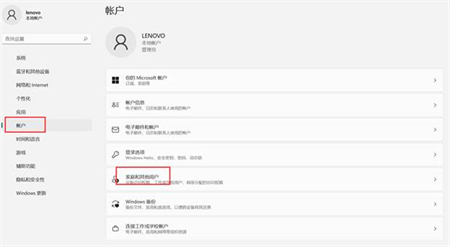
依次选择添加账户-我没有这个人的登录信息- 添加一个没有Microsoft帐户的用户 ,填写用户名称。
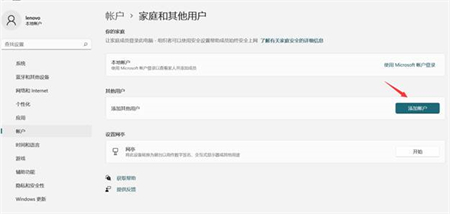
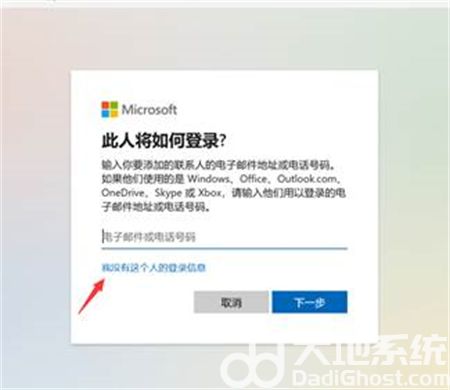
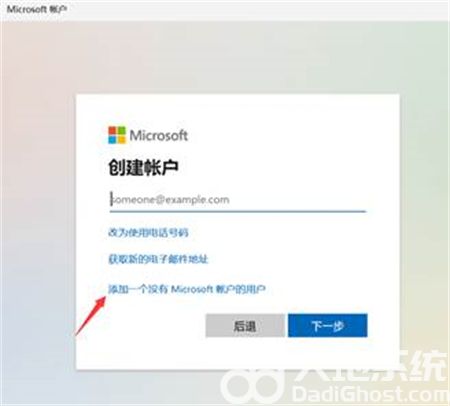
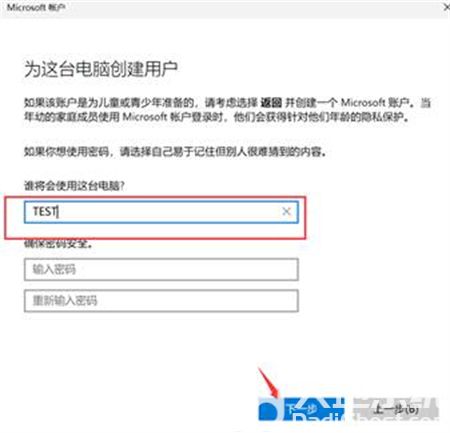
2.添加完成,更改账户类型,改成管理员,点确定。
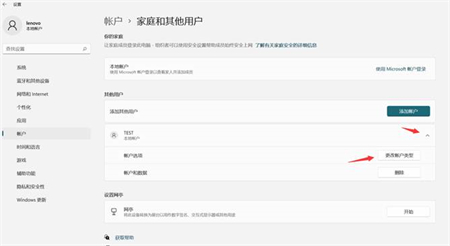
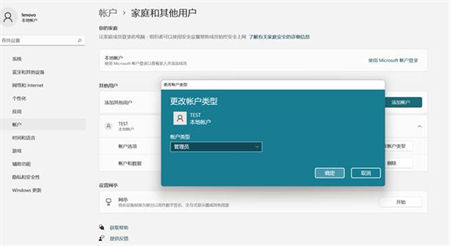
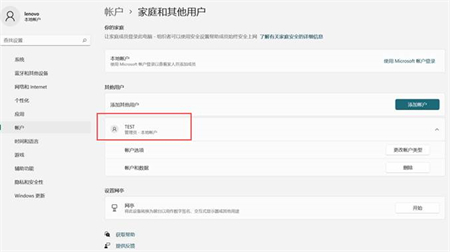
3.点击开始菜单,右下角头像切换账户。
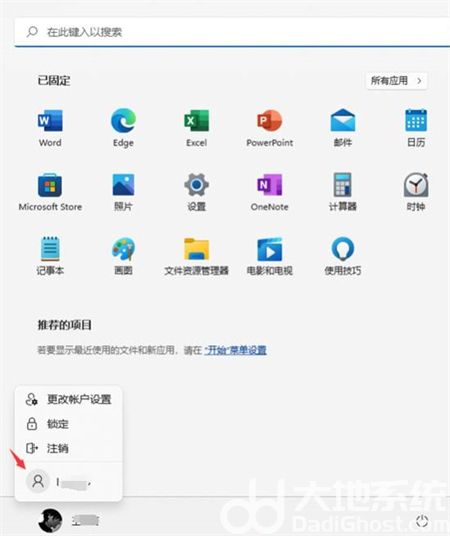
以上就是关于windows11怎么创建账户的内容了,希望可以帮到有需要的用户。
原文链接:https://000nw.com/8864.html
=========================================
https://000nw.com/ 为 “电脑技术吧” 唯一官方服务平台,请勿相信其他任何渠道。
系统教程 2023-07-23
电脑技术 2023-07-23
应用技巧 2023-07-23
系统教程 2023-07-23
系统教程 2023-07-23
软件办公 2023-07-11
软件办公 2023-07-11
软件办公 2023-07-12
软件办公 2023-07-12
软件办公 2023-07-12
扫码二维码
获取最新动态
